Tipps & Tricks
20.10.2008, 16:44 Uhr
AutoKorrektur-Einträge in Word 2007 sichern
Problem: Ich habe auf einem PC mit Word 2007 ziemlich viele AutoKorrektur-Einträge festgelegt. Diese möchte ich nun einerseits sichern und andererseits auch auf mein Notebook kopieren, damit ich auch dort damit arbeiten kann. Wie geht das?
Lösung: Das kommt darauf an, ob es sich um formatierte oder unformatierte AutoKorrektur-Einträge handelt. Bei den unformatierten erscheint der Text einfach in jener Schriftart und -grösse, die im aktuellen Absatz gewählt ist. Bei formatierten Einträgen könnten Sie noch Formate mitgeben. Letztere sind wie die AutoText-Einträge ein Bestandteil der Standardvorlage Normal.dot bzw. Normal.dotm. Sichern Sie diese, dann haben Sie die formatierten AutoKorrektur-Einträge gleich mitgesichert, siehe auch diesen Kummerkasten-Beitrag.
Die unformatierten Einträge sind in einer AutoKorrektur-Listendatei (.acl) in Ihrem Word-Profilordner gespeichert. Beenden Sie zuerst alle Office-Programme und öffnen Sie den Ordner mit diesen ACL-Dateien. Normalerweise ist das unter Windows XP ein Ordner wie dieser:
C:\Dokumente und Einstellungen\IhrName\Application Data \Microsoft\Office
Und unter Windows Vista dieser, siehe auch den untenstehenden Screenshot:
C:\Users\IhrName\AppData\Roaming\Microsoft\Office
C:\Dokumente und Einstellungen\IhrName\Application Data \Microsoft\Office
Und unter Windows Vista dieser, siehe auch den untenstehenden Screenshot:
C:\Users\IhrName\AppData\Roaming\Microsoft\Office
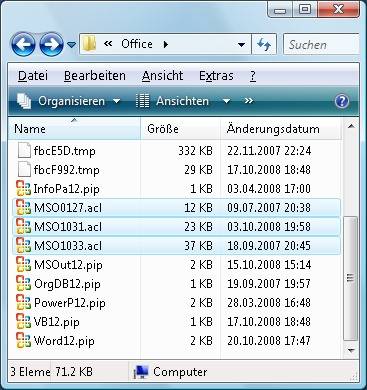
Die .acl-Dateien enthalten die AutoKorrektur-Einträge
Markieren Sie die Dateien, die mit «MSO» beginnen und die Endung .acl tragen. Die vierstellige Ziffer (z.B. in MSO1031.acl) hängt von der Sprache ab, für die diese AutoKorrektur-Datei gilt. Kopieren Sie diese Dateien auf einen USB-Stick oder ähnliches und bringen Sie sie zum Ziel-PC. Schliessen Sie auch dort alle Office-Programme und öffnen Sie wieder den entsprechenden Ordner. Kopieren Sie die .acl-Dateien dort hinein und lassen Sie hierbei die bestehenden Dateien überschreiben.
Achtung: Falls Sie auf jenem PC bereits eigene AutoKorrektur-Einträge erstellt haben, werden diese damit gelöscht bzw. überschrieben.
Kommentare
Es sind keine Kommentare vorhanden.






